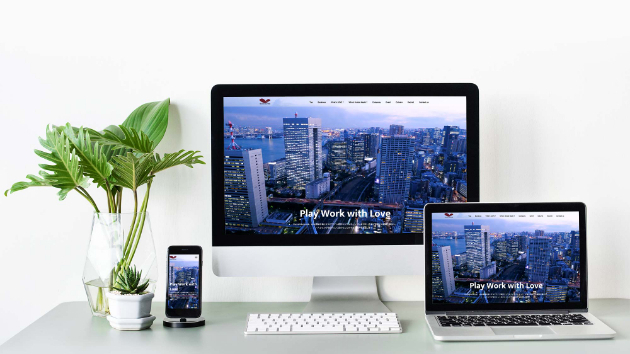すべてのカテゴリ
新着有料ブログ
27 件中 1 -
27 件表示

ジンドゥーでLP(ランディングページ)が 作れる!事例も紹介します。
おまたせいたしました。「WordPressではない、自分で簡単に更新できるシンドゥーホームページ」を専門に制作しておりますzerotopと申します。ホームページの種類にもいろいろございます。会社案内のホームページは、「コーポレートサイト」。商品の販売を目的としたホームページは「ECサイト」なんて言ったりします。その種類の一つに「LP(エルピー)」というのがありまして、ランディングページ、略してLPです。ランディングページ(LP)は、ホームページの中で閲覧者が最初にアクセスするページ(ランディングする)のことですが、「1枚物の特殊な目的を持ったホームページ」を意味する場合もあります。【1枚物ランディングページの特徴】①縦に長いレイアウトLPは縦長の1ページで構成されています。商品やサービスの情報を簡潔にまとめ、上から下まで流れるように読ませることで、閲覧者が途中離脱しないような構成になっています②外部リンクがないLPでは他のページへのリンクは極力しないことが求められます。そのため関連記事へのリンクなどは設置しません。閲覧者に、商品購入や問い合せなど目的の行動を促すことが目的なので、ランディングページから離脱されては困るのです。③デザインの自由度が高いLPはチラシやパンフレットのようなインパクトのあるデザインを使うことも多いです。基本的にオーガニック検索ではなく、リスティング広告やSNS広告と組み合わせるので、画像ばかりでホームページ内にテキストがなくても問題がないのです。④購入や申し込みに特化 LPは閲覧者に「商品の購入」「お問い合わせ」「資料請求」など、目的の行動を促すことが最
0

新規作成したジンドゥーホームページが検索結果に出てこない時の対処法
おまたせいたしました。「WordPressではない、自分で簡単に更新できるシンドゥーホームページ」を専門に制作しておりますzerotopと申します。ジンドゥーでホームページを作ったけど、「検索結果に出てこないんですけど!」とお困りの方、多いかもしれません。ジンドゥーに限らずホームページを新しく作成したら、検索エンジンであるGoogleに登録=インデックスされる必要があります。インデックスされたホームページは、検索キーワードなどに応じて順位がつけられ、表示されることになります。インデックスはGoogleのロボット=クローラーによって自動的に行われますが、いつ行われるかは分かりません。基本的にGoogleは新参者のホームページには厳しい(ホームページとしての信用度・ランクが低い)ので、出来上がってすぐに検索結果として表示されないことがほとんどです。そのため、登録されるまで気長に待つことになるのですが、なるべく早く登録され、たくさんのユーザーに見て欲しいという希望がある場合は、以下のような対策をすると良いでしょう。①Google Search Console に登録するGoogle Search ConsoleというGoogleのサービスにジンドゥーホームページを登録することで、確実にクローラーが巡回し、ホームページを見てくれるようリクエストを出すことができます。難しくはありませんので、ぜひチャレンジしてみてください。ジンドゥーの公式ヘルプにやり方が掲載されています。「ジンドゥークリエイターのホームページを Google Search Console に追加する 」で検索してみてくだ
0

ジンドゥーホームページの ナビゲーションを見栄え良くするポイント
おまたせいたしました。「WordPressではない、自分で簡単に更新できるシンドゥーホームページ」を専門に制作しておりますzerotopと申します。時々、ジンドゥーで作られたこんなホームページに出会うことがあります。「ナビゲーション長っ!複数行になってるやん!溢れ出とるがなっ!」というわけで、非常に見栄えが悪く、ユーザーにとっても「どこに何が書いてあるか、よく分からへん」ということになります。ナビゲーションが分かりづらいと、ページの回遊率が下がるどころか、離脱率が高くなってしまう原因にもなるので、絶対にやめましょうジンドゥーのナビゲーションは5〜7個程度が妥当ジンドゥーの場合、ナビゲーションは第1〜3階層まで作ることができますので、それを活かしつつ、メインのナビゲーション(トップページに出てくるもの)は、5〜7個程度に抑えましょう。そうすれば、メニューが溢れ出すことはありません。問題の「ナビゲーションどでかホームページ」は、ページの階層分けをせず「すべてのページを第1階層に作っている」ことが問題です。ページの内容などに合わせて、しっかりページ(カテゴリー)を作り、階層ごとにまとめてあげれば、見栄えもよく、閲覧しやすいホームページになります。階層をすっきりとさせるには、ホームページを作り始める前にページ構成=サイトマップを考えておくこと。サイトマップの作り方は、こちらの記事にまとめてありますので、参考にしていただければと思います。トップページのナビゲーションがあふれかえっているホームページは、それだけで「ああ、素人さんが作ったんですね」というのがバレバレなので、ヒジョーにカッコ悪
0

「絶対にジンドゥーで作ってはいけないホームページ」とは?
おまたせいたしました。「WordPressではない、自分で簡単に更新できるシンドゥーホームページ」を専門に制作しておりますzerotopと申します。今回は、「絶対にジンドゥーで作ってはいけないホームページ」というテーマでお話したいと思います。いつも「ジンドゥーでホームページを作りましょう!」なんてのたまっているのに、今回は「絶対に作ってはいけない」とは何事だ!と激怒されている方もいらっしゃるかと思いますが、落ち着いてください。結論から先に申し上げますと、ジンドゥーで絶対に作ってはいけないホームページとは、「ページ数がものすごく多いホームページ」です。ジンドゥーは基本的に、「小・中規模のページ数がそれほど多くないホームページ」を得意としています。それこそ、1ページだけの縦に長いLP=ランディングページや、問い合わせフォームだけのページも作れますし、5ページの基本的な会社案内ホームページ、10ページのそれなりにボリュームのあるホームページも楽勝です。もちろんジンドゥーでホームページを作る場合、容量が0にならない限りいくらでもページを作ることはできますが、「100ページのボリューム満点特盛ホームページ」をつくるのはやめた方が良いです。特に「同様のフォーマットを使って、1ページずつ商品を説明する」というようなページを大量に作るのはやめたほうが良いでしょう。ジンドゥー有料版であれば、「ページ複製」の機能を使って、フォーマットのページをコピーして簡単に同じ仕様のページを作れますが、その後の管理が非常に大変です。例えばWordPressであれば、「商品紹介ページの一部のデザインや仕様をテンプ
0

【ジンドゥーホームページ制作事例】 衛生用品メーカー様のコーポレートサイト
おまたせいたしました。「WordPressではない、自分で簡単に更新できるシンドゥーホームページ」を専門に制作しておりますzerotopと申します。今回は、マスクや掃除用品など衛生用品を扱うメーカー様のジンドゥーホームページ制作事例をご紹介します。ジンドゥークリエイターのプロプランを利用して、新規制作。簡単な会社案内とお問い合わせ、そしてメインは商品紹介のページとなります。ゴロマークに使用されている緑と清潔感のある白をベースにしたシンプルなデザインです。「ホームページのトップページは案内板である」という鉄則の元、バナーを使って各ページにスムーズに移動できるようにレイアウトしてあります。【参考ブログ】トップページは「ホームページの案内板」 であると考えましょう。商品紹介のページは・衛生用品・日用雑貨遺品・化粧小物・オーラル用品の4カテゴリーでページを分け、各ページに商品情報を並べていきます。CSSでレスポンシブ対応の表を作り、写真と一緒にレイアウトします。ジンドゥーの「カラム」機能を使ってすべての要素をひとまとめにしてしまえば、コピー機能を使って複製して次々に別の商品を作っていけるので便利です。今後、新製品が発売された際は、担当者様がご自身で情報を追加していくことになります。まちがいなく作業はWordPressより簡単ですので、これがジンドゥーの大きなメリットと言えるでしょう。更新頻度が多いホームページにもおすすめです。▼ジンドゥーホームページを専門で制作しています!このようなジンドゥーを活用した「自分で簡単に管理・更新、情報発信が行えるホームページ」を作成いたします。興味を持っ
0

効率的なホームページ改善には 「競合分析が必須」という話
おまたせいたしました。「WordPressではない、自分で簡単に更新できるシンドゥーホームページ」を専門に制作しておりますzerotopと申します。自分の会社やお店のホームページを改善・改良しようと思った時、ホームページをじーと眺めてみても、まったくアイデアが浮かばないということも多いでしょう。あれも入れたい、これも入れたい、こっちも入れようかな。と思っているうちに、自分で見てもよく分からない中途半端なページを量産してしまうということがよくあります。自分のホームページを改善しようと思ったら、まずは「競合他社のホームページ」を分析してみましょう。例えば、あなたが腰痛治療を得意とする整体院のオーナーさんだとしたら、グーグルで「整体院 腰痛」などのキーワードで検索をしてみましょう。その際、自分の検索履歴などが反映されないブラウザの「シークレットモード」で行うのがベストです。検索結果には、様々なページが出てくると思いますが、その中で、自分の整体院と同じ様な業態やライバルになりそうなお店のホームページを探してクリック!そのお店のホームページをつぶさに観察し、自分のホームページとの共通点、違い、勝っているところ、劣っているところなど、デザイン・文章・構成・SNSなどあらゆる面で比較します。そうすると、自然に「ここのページをもう少し強化した方がいいな」とか「そうか、こんなアピールの仕方もあったのか!」と目からウロコな発見にであったりします。特に、狙ったキーワードの上位に表示されているライバルは「グーグルから高評価を受けている」はずですから、そのホームページはまさしく「グーグル的に正解」な訳
0

ジンドゥーでホームページを作るなら「クリエイター」プランで作ろう!
おまたせいたしました。「WordPressではない、自分で簡単に更新できるシンドゥーホームページ」を専門に制作しておりますzerotopと申します。先日、ジンドゥーのホームページについてご相談をいただいたお客様。ジンドゥーでホームページを作ってみたが、どうもうまくいかないというお悩みでした。早速、制作途中のホームページを拝見して、人目でその「うまくいかない原因」が分かりました。そのホームページは、ジンドゥーの「AIビルダー」で制作されていたのです。▼ジンドゥーのプランは2種類ある「AIビルダーとクリエイター」ジンドゥーには「AIビルダー」と「クリエイター」という2種類のサービスがございます。それぞれの特徴は以下のようになります。▼AIビルダー・簡易的なホームページ用・とにかく簡単にホームページが作れることを重視・画像やビジュアルを多用するホームページ向き・プログラムによるカスタマイズは不可能▼クリエイター・一般ビジネス、個人事業、士業など様々なタイプで利用可能・ジンドゥーのすべての機能が利用できる・プログラムを追加することで様々なカスタマイズが可能AIビルダーは、機能を大幅に絞り、とにかく簡単にホームページを作れることを目指したシステムです。あまりにも機能が簡素化されているため「ホームページを作るためにやりたいことができない」という中途半端なサービスになってしまっています。画像を大きく使うビジュアル重視のホームページ専用となっているため、音楽関係、モデル、美容室などで使われることがあります。Jimdoの公式ホームページでは、こんな事例が紹介されています。対するクリエイターは、ジ
0

トップページは「ホームページの案内板」 であると考えましょう。
おまたせいたしました。「WordPressではない、自分で簡単に更新できるシンドゥーホームページ」を専門に制作しておりますzerotopと申します。先日、ジンドゥーホームページの個別相談をご依頼いただきました。語学学校の経営者の方で、その学校のホームページをジンドゥーで運営されています。ホームページ自体は、ホームページ制作会社に依頼し、デザイン的にも内容的にもしっかりしたものが出来ています。ただ、いろいろと使い勝手の面や細かい部分でご相談があるということでした。▼ホームページにおけるトップページの役割とは一番気にされていたのが「トップページ」でした。そのホームページは、トップページからかなり文章量が多く、「伝えたいこと・説明したいこと」がしっかりと盛り込まれたボリュームのある状態でした。ホームページのコンテンツとして、内容が充実しているのは良いことなのですが、「トップページ」としては少々内容が濃すぎるため、「分かりにくい状況」になってしまっていたのです。私としては、基本として「ホームページのトップページは、サイト全体の案内板である」ことが求められると考えています。つまり、トップページでは「会社の理念や想い」「お客様へのメッセージ」「詳しいサービスの説明」など、込み入った情報を掲載せず、簡単なイントロダクションと「各ページへのわかりやすいリンク」を設置して、ホームページを訪れた方が「スムーズに目的のページに移動できる」ことが重要だということです。▼シンプルな「案内板的トップページ」の事例こちらは、先日、当方でジンドゥーホームページ制作を担当させていただいた企業様のホームページです
0

【ジンドゥー制作事例】 児童発達支援教室様ランディングページ
おまたせいたしました。「WordPressではない、自分で簡単に更新できるシンドゥーホームページ」を専門に制作しておりますzerotopと申します。ジンドゥーで作成したホームページの制作事例をご紹介しております。児童発達支援教室様からご依頼いただいたランディングページです。こちらのお客様には、ジンドゥーを様々な形で活用していただいております。今回は、定期的に開催される「保護者説明会」の詳細を説明しつつ、参加申し込みまで対応可能なランディングページ=LPです。ランディングページ=LPとは、1ページの縦に長いホームページのことです。商品紹介、サービス紹介など、一つのテーマにしぼってページを作り、商品の購入やサービスへの申し込みをしていただく目的で制作されます。通常は、自然検索ではなく、リスティング広告やSNS広告などと組み合わせて使われることが多いです。こちらのランディングページは、児童発達支援に関わる講演会や説明会の告知に合わせて、施設紹介やメッセージを紹介しつつ、保護者会への申し込みを受け付けるために利用されます。ジンドゥーの無料版を使っていますので、ランニングコストは0円。サーバーもドメインも用意することなく、簡単にLPを作り始められるのは、ジンドゥーの大きなメリットです。制作したページのコンテンツとしましては、・説明会の概要・代表者様からのメッセージ・教室の理念やコンセプト紹介・教室の紹介・申し込みフォームとなっています。オリジナルのフローティングメニューを設置していますので、スマホ表示時にもワンタップで、電話、メールフォーム、公式LINEにすぐさま移動し、申し込み等ができ
0

食品製造会社様のジンドゥーホームページに「レシピページ」を新規制作
おまたせいたしました。「WordPressではない、自分で簡単に更新できるシンドゥーホームページ」を専門に制作しておりますzerotopと申します。ジンドゥーで作成したホームページの制作事例をご紹介しております。今回は、食品会社様のジンドゥーホームページです。以前、全面的なリニューアルをご依頼いただきましたが、今回は「レシピページ」の新規作成というご依頼です。自社で製造されているこんにゃくを使った様々なオリジナルレシピを紹介するページを作成しました。レシピ写真が並ぶメニューページと、それぞれのレシピの詳細ページを作成。それぞれ1ページずつ作成し、今後は自社内で担当者様が随時追加してコンテンツを増やしていきます。▼こちらトップページ▼こちらがレシピページのメニューとなるページです。レシピ写真が並んでいて、それぞれの詳細ページにリンクが張ってあります。スマホ表示だとこんな感じ▼こちらがレシピの詳細ページ・写真・両輪ポイント・材料と分量・作り方・クックパッドレシピへのリンクなどがまとまっており、要素をコピーすることで簡単に別のレシピが追加できるようになっています。ホームページ全体の制作だけではなく、一部のリニューアルや新規ページだけといったご依頼も承っております。以下のサービスからお気軽にご相談ください。
0

【ジンドゥー制作事例】グループホーム運営会社様ホームページ
皆様、おまたせいたしました。ジンドゥーホームページの制作を専門に行っていますzerotopでございます。グループホーム運営会社様のジンドゥーホームページ制作事例をご紹介します。今回は新規事業の開業に合わせて、ジンドゥーでの新規ホームページ制作をご依頼いただきました。【ご要望】・5ページのコーポレートサイトとして基本的なページ構成・白を貴重としたシンプルなデザイン・開業準備期間での納品(約2週間)【ご用意いただいた素材】・テキスト・写真、画像画像編集は行わず、すべての写真・画像をお客様にご用意いただきました。PC表示時に左上がロゴマークが良いというご要望でしたので、ジンドゥーの「TOKYO」レイアウトをカスタマイズして作成しました。見出し、リスト、表など各所をCSSで装飾し、見栄え良くデザインいたしました。カスタマイズは行いますが、あまり作り込み過ぎないことで、お客様ご自身がスムーズに編集・運営できるように配慮しております。スマホ表示時には、当方オリジナルのフローティングメニューが表示されるようになっており、利便性は格段にアップしています。▼フローティングメニューの詳細はこちらご利用いただきありがとうございました。新規事業の発展をお祈り申し上げます。このようなジンドゥーを活用した「自分で簡単に管理・更新、情報発信が行えるホームページ」を作成いたします。興味を持っていただけた方は、以下のサービスから、まずはご相談ください。よろしくお願いいたします。▼無料相談はこちらから
0

【カスタマイズ事例】ジンドゥーは見出しデザインだけで大きく変わる
手軽に簡単にホームページが作れるジンドゥーですが、どうにももったいないのが見出しのデザインです。ジンドゥーは標準機能として大見出し(H1)・中見出し(H2)・小見出し(H3)が設定できますが、どれも文字の大きさが違うくらいで見た目が貧相です。この見出しデザインをCSSで整えてあげるだけで、見栄えも読みやすさもまったく変わってきます。ジンドゥーホームページにCSSを追加するには管理メニュー→ヘッダー編集→でCSSを追加することができます。大見出し(H1)のデザインを変えてみるヘッダー編集で以下のCSSを追加してみましょう。h1 { border-bottom: 2px solid #000000;}こんなデザインになります。線がついただけで見出しっぽくなるから不思議です。中見出し(H2)のデザインを変えてみるh2 {padding: 0.5em 1em;border-left: solid 4px #65ab31;}先頭に緑の縦線が入ったデザインになります。小見出し(H3)のデザインを変えてみるh3 { padding: 0.5em 0.5em; border-top: 1px solid #000000; border-bottom: 1px solid #000000;}今度は上下に細いラインが入った見出しデザインです。このように、数行のCSS(プログラム)を設定することで、見出しの見た目は大きく変えることが可能なのです。できれば標準機能として装備してほしいところですが、今のところCSSを記述してカスタマイズをするしか方法がありません。こういったカスタマイズは以下のサ
0

Jimdoで表示される「Cookieポリシー」を非表示にする方法
ジンドゥーで作ったホームページを開いた時にに出てくる大きな「Cookieポリシー」のバナーを非表示にする方法をご紹介します。「Cookieポリシー」バナーというのは、この右にある枠のことですね。すべてに同意しないとGoogle Mapsなどのサービスが表示されないなど、ちょっと困ったことが起こります。まあ、そもそもこのバナー自体が非常に邪魔ですよね。ホームページを開いたら、さっさと先に進みたいのが正直なところ。こちらの「Cookieポリシー」バナーは、様々な大人の事情で付けられたものですが、簡単に削除・非表示にすることができます。「Cookieポリシー」を非表示にする方法ジンドゥーにログインし、「管理メニュー」を開いてください。その中から「基本設定」を選択。続いて「プライバシー・セキュリティ」を選択。プライバシーポリシーの画面で「Cookieバナーを表示する」についているチェックを外してください。やることはこれだけ。最後に右下の「保存」ボタンを押すのも忘れずに。これで煩わしいCookieバナーから開放され、閲覧されるユーザー様もストレスがなくなるでしょう。めでたし、めでたし!ジンドゥーホームページの制作やリニューアルは、ジンドゥー専門の当方におまかせください!
0

ジンドゥーホームページのサイトマップを作ろう
ジンドゥーでホームページを作る時は、いきなりジンドゥーで作業を始めず、「ホームページのサイトマップ」を作りましょう。サイトマップとは、そのホームページにどんなページがあって、どのように繋がっているかを示した構成図です。例として、プライベートエステサロンのホームページをジンドゥーで作る場合のサイトマップを考えてみましょう。できました、こちらです。ジンドゥーは、メインのメニューを第一階層として、その下に2段分、第3階層までページを作ることができます。それぞれの階層ごとに色分けしてみました。階層が下に行くほど、ページの内容が細分化されていくのがわかりますかな。ポイント①メインメニューは5〜7個が鉄則緑色がメインメニューです。ホームページの大まかな内容がカテゴリーで別れています。メインメニューの数は5〜7程度にするのがポイント。階層を考えずに、このメイン部分に全部のページを押し込めてしまい、メニューはあふれ、かつ見にくいホームページになっている場合が結構あります。ポイント②階層は分けすぎず、すっきりとメニューのページから、4つの細かいメニュー紹介ページに別れます(オレンジ枠)。さらにフェイシャルメニューが第3階層で3つのページに分かれるという構成です。個別のページにすることで、例えば「フェイシャル専門のページ」を作れるため、ページが長くなりすぎることを防ぎつつ、SEO的にも有利なページを作れます。ページ細分化すると、閲覧者が「見たいページを探しやすい」というメリットがある反面、あまりにも細かくしすぎると、「目的のページまでなかなかたどり着かない」ということもあり得るので注意が必要です。
0
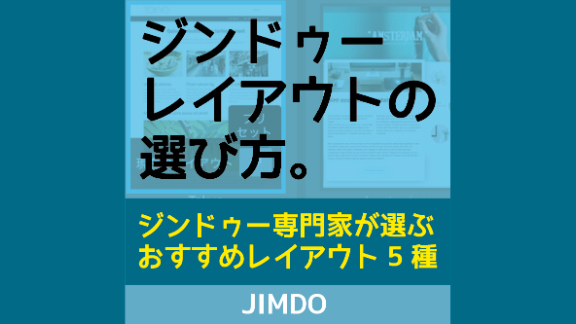
ジンドゥーホームページ「レイアウト」の選び方
ジンドゥーは、あらかじめある程度のデザインが決められた「レイアウト」と呼ばれるホームページのテンプレートを一つ選び、それをベースにホームページづくりを進めていきます。ジンドゥーのレイアウトは40種類程度あり、その一つ一つにカラーバリエーションなどがあるので、全て合わせるとかなりの数になります。その中から一つ選べというのですから、迷うのは当然です。では、「どれを選ぶのが正解なのか?」をジンドゥーの専門家である私が答えるとするならば、「えーと、どれでも良いですよ」ということになります。「何だよ、お前。ふざけてんのか?」という声が世界中から聞こえて来そうですが、嘘ではありません。理由①ホームページは「スマートフォン」で見られている2024年現在、ホームページを見る・読む手段としては、圧倒的にスマートフォンのシェアが高いです。ホームページのジャンルや業種によっては90%以上がスマホ閲覧ということも珍しくないでしょう。もちろんBtoB企業や工業系のホームページの場合、PCでの閲覧割合もそれなりに多くなりますが、やはり50%以上はスマホです。ジンドゥーのレイアウトは、PC表示の時にはそれぞれ特徴が出てきますが、スマホ表示になるとほとんど差はありません。そのため、「どれを選んでも同じ」なのです。理由②ホームページはデザインより中身ホームページのデザインが整っている、かっこいい、美しいのは非常に素晴らしいことです。ですが、ジンドゥーでホームページを自作する場合、そこまで「デザインの良さ」に執着する必要はありません。そんなことより「コンテンツ」を充実させることに注力しましょう。コンテンツとは、ま
0

ジンドゥーとWix。初心者が選ぶならどちらが良いか?
ホームページを自分で作って運営をしていきたいという方にとって、魅力的な選択肢となるのがジンドゥー とWixです。それぞれ特徴があり、ホームページを作るためのツールとして完成度が高く、どちらを使ってもしっかりとしたホームページを作ることは可能です。 ただ、「ホームページを作るのは初めての初心者さん」にすすめるとするなら、結論としては間違いなく「ジンドゥー」を選びます。その理由をご説明しましょう。Wixとジンドゥーの違いは「かんたん」かどうかWixの魅力はなんといってもデザイン性と自由度の高さ、そして「できること」の多さでしょう。文字や写真の位置を細かく設定したり、アニメーション効果を付けたりと、デザイン的に魅力的なホームページに仕上げるための機能が非常に豊富です。対するジンドゥーは文字や写真といったブロックを組み合わせていく作り方なので、デザインや制作の自由度という面では、Wixに劣ります。細かい調整や「ここをこうできたらもっといいのに」という部分が出てくることも少なくないかもしれません。ただ、裏を返せば、「ジンドゥーは制作作業が簡単かつシンプルなので、誰がやっても分かりやすく、ホームページ制作がサクサク進む」というメリットにもなります。その点、Wixは「できることが多い反面、やらなければならないこと、覚えなければならないことも多く、制作作業は難しい」ということです。初心者さんにとっては「ホームページが無事に完成すること」が重要ホームページを自分で作りたい初心者さんにとっては、「途中で挫折せず、ホームページが完成させられること」が何より重要です。いくら「ものすごく素晴らしホームペ
0
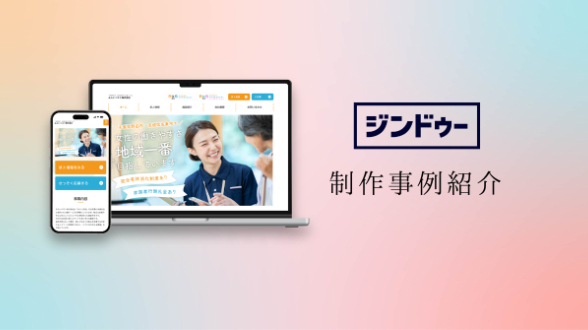
【実績紹介】介護系事業所を運営する企業様コーポレートサイト
こんにちは!Webデザイナーのわたあめです。この度、茨城県坂東市・千葉県野田市を中心に介護系事業所を運営されている「みらいベスト株式会社」様のコーポレートサイトのリニューアルをお手伝いさせていただきましたので、ここでご紹介させていただきます。概要担当:ディレクション・デザイン・構築使用CMS:ジンドゥ(独自レイアウトで完全オリジナルコーディング)経緯元々ご自身でジンドゥを使いサイトを制作されておりましたが、ホームページは大事なのでやはりプロにお願いしたい!とのことでご依頼いただきました。リニューアルといえばリニューアルですが、元サイトの中身からかなりバージョンアップする必要がありましたので、ほとんど新規制作に近い形での制作になりました。コーポレートサイトですが、採用に力を入れたいので、アイキャッチ直下に採用に関するボタンを設置。トップページ全体も、主に採用に関する情報を全面に出しています。制作に関して今回はジンドゥの独自レイアウトで制作しています。ジンドゥの簡単な操作性はそのままに、既存のテンプレートでは実現できないデザインを、独自レイアウトなら叶えられます!「え、ジンドゥでこんなこともできるの?」と思ったらぜひご相談くださいませ!(納品後、お客様自身で書き換えている場合はこの通りではない可能性がございます)ありがとうございました!
0

ホームページ作成サービスの比較
●JIMDOのサービスが向いている方
ホームページをまだ作った事がなく、ネットやサーバーなどの専門的な知識があまりない方に向いているサービスと思われます。本業が忙しく時間がない方にとっては、サーバーの契約や管理、ホームページのセキュリティ管理が必要なく、更新管理に集中出来る事もメリットです。又、最初からテンプレートを見ながら進められて、複雑な機能が少ない為、ホームページ初心者の方に利用しやすいようです。
「最初のデザイン(フォーマット)は専門家に任せて、納品後のホームページは自身で運用しよう」と思われている方や「とにかく自分用のホームページを作りたい」という方に向いているサービスです。
●WordPressのサービスが向いている方
プログラミングの知識は基本的には不要で進めていくことが出来ます。デザインや機能を色々とカスタマイズ出来る事も魅力の一つです。半面カスタマイズが苦手な方には不向きな点になります。又、完全なネット初心者にとってはサーバー管理やテーマ・プラグインのアップデートなどの壁があるのも事実です。ワードプレスはある程度ネットを使い慣れている、又はホームページ作りが苦にならない(時間がある)、パソコンをよく利用する方には向いているサービスです。サイトを運用するにあたっては、自分の好みに合わせてサイトをデザインしたり、様々な機能を追加したり自分の好きなようにカスタマイズできます。
●JIMDOとWordPressの共通点【追加更新が比較的簡単】WordPressではHTML・CSSの知識がなくても、文章や画像のレイアウトの変更が簡単に行えるブロックエディタ(Gutenb
0

Jimdo(ジンドゥー)にInstagramを埋め込む(POWR経由)
2020年春以前にJimdoでホームページをお作りになった方で、POWR.ioを経由したInstagramフィードが表示されなくなってしまったとお困りの方が多いようです。ジンドゥー公式サイトでも一応説明はしているのですが、外部サービスPOWR.ioの設定についてはわかりにくいですね。この記事に、ジンドゥークリエイターで作ったサイトにInstagramフィードを埋め込む手順を記録しておきます。(PC作業、2022年10月時点の情報です)ご参考になれば幸いです。(ちなみに、ジンドゥーAIビルダーでは"スマートアプリ"というブロックでInstagramの個別の投稿を表示できますが、フィード表示はできません)0.最初に POWR.ioは無料でも使えるアプリですが、Instagramフィードを使用するに当たり90日毎にInstagramへのアクセス許可が必要になります。90日毎にPOWR.ioから以下のようなメールが届きましたら、Instagramにログインした状態でメール内のボタンをクリックすれば、アクセス許可は完了です。手順は大まかに言うと、以下の3ステップになります。1.POWR.ioにアカウント登録2.POWR.ioでInstagramフィードのコードを生成3.Jimdoの編集画面で、Instagramフィードコンテンツにコードを貼り付け既にPOWR.ioのアカウント登録がお済みの方は、2.から進めて下さい。1.POWR.ioにアカウント登録「powr.io」と検索し、powr.io サイトを表示します。英語が苦手な方は右上で「日本人」を選択後、「はじめに」をクリックします。Fa
0
.png)
【おばあちゃんでもホームページが作れる】ノーコードWebサイト制作ツール3選
<本記事は2022年7月19日に作成しています>
はじめに
ホームページを作成したいけど、これまで作ったことが無い人からしたら、「プログラミングって何?」とか「サーバー・ドメインって何?」とか分からない事だらけだと思います。何から初めて良いか分からずに、「やっぱり難しそうだからやめとこう…」とあきらめてしまうかもしれません。しかし、ちょっとお待ちください。初めに言っちゃうとホームページの作成はすごく簡単です(いや超が付くほど簡単になりました…)。もちろん世の中には沢山の種類のホームページがありますし、難易度が高いものもありますが、初めてでも「本格的」なホームページが簡単に作れてしまうWeb制作ツールがあります。本記事ではおばあちゃんでも簡単にホームページが作れてしまう魔法のWebサイト制作ツールを3つ紹介します。それでは行きましょう。
1、「ノーコードWeb制作ツール」とは?
ホームページ制作と聞くとまずはどのような事を思い浮かべるでしょうか?
サーバーのレンタル…?
ドメインの取得…?
プログラミング…?
Wordpress…?
…など、パソコン用語アレルギーのおばあちゃんだったら、一発で「無理だわ」となってしまいそうな単語ばかりですね。大丈夫です。今日はおばあちゃんでも出来るホームページ制作ツールを紹介していきますので、ご安心ください。
初めに結論から言いますが、おばあちゃんでも出来るホームページ制作というのは「ノーコードWebサイト制作ツール」を使ったホームページ制作です。ノーコードというのは、プログラミング不要で制作が可能ということです。ホームページというと、こ
0

Jimdoクリエイタープランが値上げされます(2022年9月1日)
2022年の9月1日から、Jimdoクリエイタープランが値上げとなります。PROプラン1年契約:11,580円→14,400円2年契約:21,230円→24,000円BUSINESSプラン1年契約:29,520円→31,200円2年契約:54,120円→55,200円SEO PLUSプラン1年契約:49,320円→51,000円2年契約:93,720円→94,800円PLATINUMプラン1年契約:62,280円→63,960円2年契約 :117,480円→ 118,560円※ドメインの価格は変更なし。※AIビルダーの価格は変更なし。詳細はJimdo公式のおしらせをチェックしてください。Jimdoでも同種の他サービスでもそうですが、フリープランで自サイトをビジネス運用している場合、サイト訪問者に悪い印象を与えてしまいす。今現在Jimdoのフリープランで自サイトをビジネス運用している方はこれを機として、値上げの前に有料プランの契約を考えてみてはいかがでしょうか。
0

知ってましたか?Jimdoのフリープラン更新のログインの意味
Jimdoのフリープランの期限は180日。更新するにはログインを。無料でWebサイトを運営出来るのが特徴のJimdo。お金がかからないことはとても有難いことなのですが、実は無料のフリープランには日数期限があります。Jimdoの利用規約、第4条 有効期間には以下のようにあります。当社は、ジンドゥークリエイターおよびジンドゥー AI ビルダーの無料プランの登録日から最初の14日間もしくは有効期間中に180日を超えて、一度もログインが行われなかった場合、ユーザーが本サービスを解約したものとみなし、そのユーザーのコンテンツを削除することができます。要は、サイトを作成してから180日間ログインが無かった場合、運営側はそのサイトを削除することがありますよ。ってことです。このログインという言葉が要注意です。Jimdoで一番始めにログインという言葉を目にするのは、下のスクリーンショットの様にアカウントにログインする時です。©︎JimdoJimdoを使う場合、このスクリーンショットの画面以外にログインという言葉は見当たりません(他にありましたら教えてください)。ですのでJimdoのアカウントにログイン=フリープランのサイトの180日間期限が更新される。と解釈する人も中にはいるかと思います。しかし、フリープランのサイトの180日間期限のログインの意味はアカウントにログインではありません。ログインとは?フリープランのサイトの180日間期限を更新する方法ですが、ダッシュボード上にあるサイトのアクションメニューから編集をクリックして、編集画面に移動する必要があります。©︎Jimdoすなわちサイトの編集画
0

【Jimdo】スマホ画面でのフローティングメニュー設置
以前に作業させていただいた案件の一つに、スマホ画面でのフローティングメニューの設置がありました。スマホでのWeb閲覧が主流になった現在、サイトの利便性を上げるカスタマイズの一つとして多くのサイトがフローティングメニューを設置しています。フローティングメニューは便利な反面、邪魔だと思う人もいます。サイズやデザインは控えめにし、機能の一つとして設置するのが個人的には良いと思ってています。ちなみに、前回の作業では下のイメージのようなデザインで設置させていただきました。イメージでは3個のアイコン的なボタンですが、ボタンの数を増やしたりバナー的な画像を設置することも可能です。業種的には、電話で予約を受けることの多い医療系のサイト等には特に有効だと思います。サービス料金は5,000円〜、納期は2〜3日程度です。内容や時期によって変わる可能性もあるので、詳細は下記サービスよりお問い合わせください。宜しくお願いいたします。DESIGN BARISTA
0

ホームページは独自ドメインで運用しましょう。
こんにちは。ジンドゥーでWEB制作を行っています。Rionです。今回は独自ドメインについてです。この記事はサイトをリニューアルしたいとお考えの方、これからジンドゥーでサイトを持ちたいと思っている方にお役立ていただけると幸いです。独自ドメインとは?独自ドメインとはユーザーが独自で名前を決められるアドレス=ドメインの事です。ずばり、インターネット上にオリジナルの住所を持つことができます。独自ドメインを持つメリットとは?1.SEO効果が期待できるオリジナルの住所を持つことで、Googleがあなたのホームページを見つけやすくなります。Googleサーチコンソールに登録すると、検索結果により早く反映させる効果が期待できます。2.サイトリニューアル時も同じURLでアクセスができるサイトをリニューアルする場合、独自ドメインを保持した状態でサイトはジンドゥーを使用したいとお考えの方は多いのではないでしょうか。例えば、お名前.comで管理しているドメインをジンドゥーに接続してホームページを運用することが可能です。また、ジンドゥーからWordpressに変更を検討される場合でも、ドメイン保持した状態で新しく作り変えることができます。3.オリジナルのメールアドレスが持てます。独自ドメインを持つことで、オリジナルのメールアドレスが持つことができます。ビジネスの上でメールアドレスは必須。名刺やパンフレットに載せることでご自身のブランドイメージを高め、信頼を持ってもらうことができます。<おすすめドメインについて>
.biz* 、.com*、.net*、.org*、.website
※注意・「.co.j
0

ジンドゥー ai ビルダー クリエイターの違いについて
こんにちは!Rionです。ジンドゥーでWEBサイトを作成してみようとお考えの方へ
まず最初にジンドゥーには2つのコースとプランが用意されています。
今回はジンドゥーAIビルダーとジンドゥークリエイターの違いについてご紹介します。
ジンドゥーAIとは ジンドゥー AI ビルダーとは、アカウント取得後、数回の質問に答えるだけで AI(人工知能)が選択した業種やサイトの目的に合わせて、最適ホームページを自動作成してくれるホームページ作成サービスです。難しい知識は不要であっという間にホームページが完成します。ジンドゥーAIのメリットとデメリット・デザインの配色はAIが自動的に配色提案してくれるので、大事な色選びに失敗するとはありません。WEBサイトで見た目が良いといわれる3色を自動的に配色してデザイン部分ははAIにお任せできます。・既にジンドゥークリエイターにてアカウントを持っている方は別途新規で作成する必要があります。同じジンドゥーでも異なるサービスと捉えた方が良いでしょう。こんなサイトにお勧め・ランディングページがほしい方・デザインにこだわり過ぎず、見た目が良いサイトを作りたい方・イベントページ用やセカンドサイトがほしい方ジンドゥークリエイターとはジンドゥークリエイターとは、サイト構築の専門的な技術がなくても直感的にコンテンツが作成、WEBサイトを構築できるホームページ作成サービスです。ブログやショップ機能が無料版から付いていますので、自社サイトを気軽に持つことができます。ジンドゥークリエイターのメリット/デメリット・有料プランにすると独自ドメインを持つことができます。また、他社
0

ジンドゥー「TOKYO」レイアウトのトップページ画像を大きくする!
ジンドゥーホームページの人気レイアウト「TOKYO」のトップページにあるメイン画像の上下を大きくしたいというご要望をいただきました。TOKYOレイアウトのトップページ画像こちらがカスタマイズ前。こちらがカスタマイズ後。メイン画像の上下が大きく、広くなっていると思います。大きさはお好みで調整が可能です。ちなみに、写真は私が撮影した「ルリビタキちゃん」です。やはりホームページの写真は大きく見せたいところですよね。ジンドゥーホームページのカスタマイズをご希望の方は以下のサービスからお申し込みください。小さなカスタムからフルリニューアルまで承っております。
0
27
件中
1 - 27
件
あなたも記事を書いてみませんか?
多くの人へ情報発信が簡単にできます。
ブログを投稿する
多くの人へ情報発信が簡単にできます。


.jpeg)





.png)